드래그로 단어 테이블 행 높이를 조정할 수 없습니다.

먼저 너비를 조정할 셀을 선택하세요
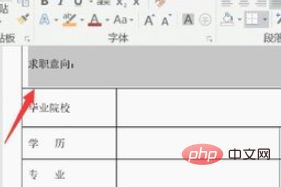
워드에서 시작 메뉴를 클릭하고 단락 대화 상자를 선택하세요
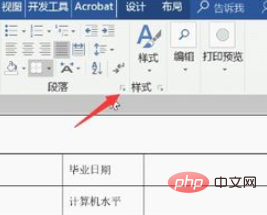
간격에서 단락 앞과 뒤를 모두 0으로 설정하세요 라인을 클릭한 다음 확인을 클릭하세요
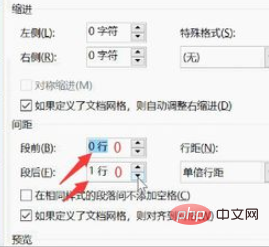
설정 후 셀 테두리를 드래그하여 셀 너비를 쉽게 조정할 수 있습니다
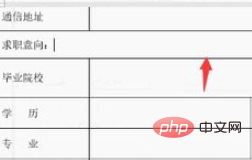
추천 관련 기사 튜토리얼: 단어 튜토리얼
위 내용은 드래그로 단어 테이블 행 높이를 조정할 수 없습니다.의 상세 내용입니다. 자세한 내용은 PHP 중국어 웹사이트의 기타 관련 기사를 참조하세요!

핫 AI 도구

Undresser.AI Undress
사실적인 누드 사진을 만들기 위한 AI 기반 앱

AI Clothes Remover
사진에서 옷을 제거하는 온라인 AI 도구입니다.

Undress AI Tool
무료로 이미지를 벗다

Clothoff.io
AI 옷 제거제

AI Hentai Generator
AI Hentai를 무료로 생성하십시오.

인기 기사

뜨거운 도구

메모장++7.3.1
사용하기 쉬운 무료 코드 편집기

SublimeText3 중국어 버전
중국어 버전, 사용하기 매우 쉽습니다.

스튜디오 13.0.1 보내기
강력한 PHP 통합 개발 환경

드림위버 CS6
시각적 웹 개발 도구

SublimeText3 Mac 버전
신 수준의 코드 편집 소프트웨어(SublimeText3)

뜨거운 주제
 7549
7549
 15
15
 1382
1382
 52
52
 83
83
 11
11
 58
58
 19
19
 22
22
 90
90
 Windows 11에서 화면 밝기를 조정하는 방법
Jan 02, 2024 pm 03:17 PM
Windows 11에서 화면 밝기를 조정하는 방법
Jan 02, 2024 pm 03:17 PM
win11에서는 화면 밝기가 너무 어두우면 사진이 선명하게 보이지 않고, 너무 밝으면 눈이 부시게 됩니다. 그렇다면 win11에서는 화면 밝기를 어떻게 조정하나요? 디스플레이 설정에서 조정할 수 있어 매우 편리합니다. win11에서 화면 밝기를 조정하는 방법: 1. 먼저 아래의 "시작 메뉴"를 엽니다. 2. 그런 다음 위의 "설정"을 클릭합니다. 3. 연 후 오른쪽에 있는 "디스플레이" 설정을 입력합니다. 4. 연 후 밝기 슬라이더를 밀어 화면 밝기를 조정합니다.
 vue에서 테이블 행 높이를 수정하는 방법
Jan 31, 2023 pm 04:11 PM
vue에서 테이블 행 높이를 수정하는 방법
Jan 31, 2023 pm 04:11 PM
vue에서 테이블 행 높이를 수정하는 방법: 1. 해당 vue 파일을 엽니다. 2. 테이블 스타일 코드를 봅니다. 3. ":row-style="{height:'20px'}" :cell-style="{ padding :'0px'}""테이블 행 높이는 속성 값으로 수정될 수 있습니다.
 Edge 브라우저에서 웹 페이지 확대/축소 비율을 변경하는 방법
Jan 29, 2024 pm 09:06 PM
Edge 브라우저에서 웹 페이지 확대/축소 비율을 변경하는 방법
Jan 29, 2024 pm 09:06 PM
엣지 브라우저의 웹 페이지 표시 비율을 조정하는 방법은 무엇입니까? 엣지 브라우저를 사용할 때 웹 페이지 표시 비율을 조정하고 싶습니다. 아래에 조정 방법을 소개합니다! 엣지 브라우저를 사용하여 웹을 탐색할 때 일부 웹 페이지의 텍스트가 상대적으로 작습니다. 이 경우 웹 페이지의 비율을 조정하여 텍스트를 명확하게 볼 수 있도록 전체 페이지를 확대할 수 있습니다. 구체적인 동작은 아래에서 소개하겠습니다! 그렇지 않다면 계속 읽어보자! Edge 브라우저 웹 페이지 표시 비율 조정 팁: 1. Edge 브라우저를 사용하여 확대해야 할 웹 페이지를 연 후 브라우저 오른쪽 상단에 있는 점 3개로 구성된 "설정 및 기타" 아이콘을 클릭합니다. 2. 그런 다음 아래에 나타나는 Edge 브라우저 메뉴 창에서 “확대/축소” 옵션을 찾으세요.
 Win10에서 1920x1080 해상도 누락 문제를 해결하는 방법
Jan 06, 2024 am 09:08 AM
Win10에서 1920x1080 해상도 누락 문제를 해결하는 방법
Jan 06, 2024 am 09:08 AM
win10 시스템은 매우 뛰어난 시스템이며 강력한 안정성은 시스템의 가장 강력한 부분입니다. 오늘 편집자는 win10 해상도에 1920x1080이 없는 문제에 대한 솔루션을 제공합니다! 필요하다면 함께 살펴보도록 하겠습니다. win10 시스템 해상도가 1920x1080이 아닌 문제에 대한 해결 방법: 참고: win10 해상도가 1920x1080이 아닌 문제는 그래픽 카드 드라이버로 인해 발생합니다! 그래서 그래픽 카드 드라이버를 업데이트하면 됩니다. (구체적인 단계는 다음과 같습니다.) 1. 컴퓨터를 마우스 오른쪽 버튼으로 클릭하고 관리를 선택하여 엽니다. 2. 열린 관리 인터페이스 왼쪽에서 장치 관리자를 찾으세요. 3. 열린 장치 관리자 인터페이스의 왼쪽에서 계속해서 디스플레이 어댑터를 찾아 엽니다. 4. 마지막으로 마우스 오른쪽 버튼을 클릭하고 선택하세요.
 Win11에서 마우스 dpi를 조정하는 방법
Dec 29, 2023 pm 04:34 PM
Win11에서 마우스 dpi를 조정하는 방법
Dec 29, 2023 pm 04:34 PM
게이머에게 마우스 dpi는 매우 중요하며 조작감에 영향을 미칩니다. 그렇다면 win11에서 마우스 dpi를 조정하는 방법은 실제로 사용하는 마우스 모델에 따라 조정 방법이 다를 수 있습니다. win11에서 마우스 dpi를 조정하는 방법 방법 1: (일반) 1. 먼저 "설정" 애플리케이션을 열고 왼쪽에서 "블루투스 및 기타 장치"를 클릭합니다. 2. 그런 다음 오른쪽의 "마우스" 설정 옵션을 클릭하여 들어갑니다. 3. 마지막으로 이 페이지를 클릭하여 마우스 속도 dpi를 수정합니다. 방법 2: (전문 장비) 1. 전문 마우스에는 일반적으로 dpi 조정 버튼이 함께 제공됩니다. 2. 그렇지 않은 경우 전문 드라이버 소프트웨어를 다운로드하여 dpi를 조정하십시오.
 그림 표를 Word 표로 변환하는 방법
Mar 19, 2024 pm 08:28 PM
그림 표를 Word 표로 변환하는 방법
Mar 19, 2024 pm 08:28 PM
이제 인터넷이 급속도로 발전하면서 Word는 모든 사람의 일상생활에 없어서는 안 될 사무용 소프트웨어가 되었습니다. 일상생활에서 우리는 그림 형태의 표를 자주 접하게 되는데, 이를 수정하여 인쇄하려면 그림 형태를 단어 형태로 변환해야 하는데, 어떻게 직접 변환하는지 모르는 사람들이 많습니다. 문서의 이미지 표를 Word 표로 변환하는 방법은 무엇입니까? 아래에서는 그림표를 단어표로 변환하는 방법을 간략하게 소개하겠습니다. 1. WPS2019를 사용하여 xslx 파일을 열고 아래 그림과 같이 메뉴 바에서 [기능]->[이미지 텍스트 변환]을 찾습니다. 2. [이미지를 텍스트로]를 클릭한 후 "Kingsoft OCR 텍스트 인식" 창에서 "
 Win11 마우스 DPI를 조정하는 방법은 무엇입니까?
Jun 30, 2023 pm 12:53 PM
Win11 마우스 DPI를 조정하는 방법은 무엇입니까?
Jun 30, 2023 pm 12:53 PM
Win11에서 마우스 dpi를 조정하는 방법은 무엇입니까? 마우스는 컴퓨터를 사용하는데 꼭 필요한 장치입니다. 게임을 좋아하는 일부 플레이어의 경우 마우스의 DPI 값이 높을수록 감도가 높아지지만 Win11 시스템을 사용하는 일부 친구는 DPI 값을 수정하고 싶어합니다. 어떻게 작동하는지, 편집기를 이용하여 Win11 시스템에서 마우스 dpi 값을 수정하는 방법을 살펴보겠습니다. Win11에서 마우스 dpi를 조정하는 세부 단계 1. 먼저 일반적인 방법에 대해 이야기하고 시스템 설정을 엽니다. 2. 앱을 연 후 왼쪽에 블루투스 및 기타 기기를 입력해주세요. 3. 그런 다음 오른쪽에 마우스 설정을 입력합니다. 4. 마지막으로 마우스 속도 dpi를 수정할 수 있습니다. 위는 [Win11-Win11 조정에서 마우스 dpi 조정 방법입니다.
 Word 문서에서 표 만들기 가이드
Mar 25, 2024 am 11:09 AM
Word 문서에서 표 만들기 가이드
Mar 25, 2024 am 11:09 AM
Word 문서에서 표 만들기 가이드 일상 업무나 공부에서 데이터를 정리하고 표시하기 위해 표를 만들어야 하는 경우가 많습니다. 가장 일반적으로 사용되는 문서 처리 소프트웨어 중 하나인 Word는 풍부한 표 작성 기능도 제공합니다. 이 기사에서는 Word 문서에서 아름답고 명확한 표를 만드는 방법과 몇 가지 일반적인 표 작업 기술을 소개합니다. 1. 표 삽입 Word 문서에 표를 삽입하는 방법은 매우 간단합니다. 표를 삽입하려는 위치에서 "삽입" 탭을 클릭하고 "표" 버튼을 선택한 후 마우스를 드래그하여 선택하면 됩니다.




